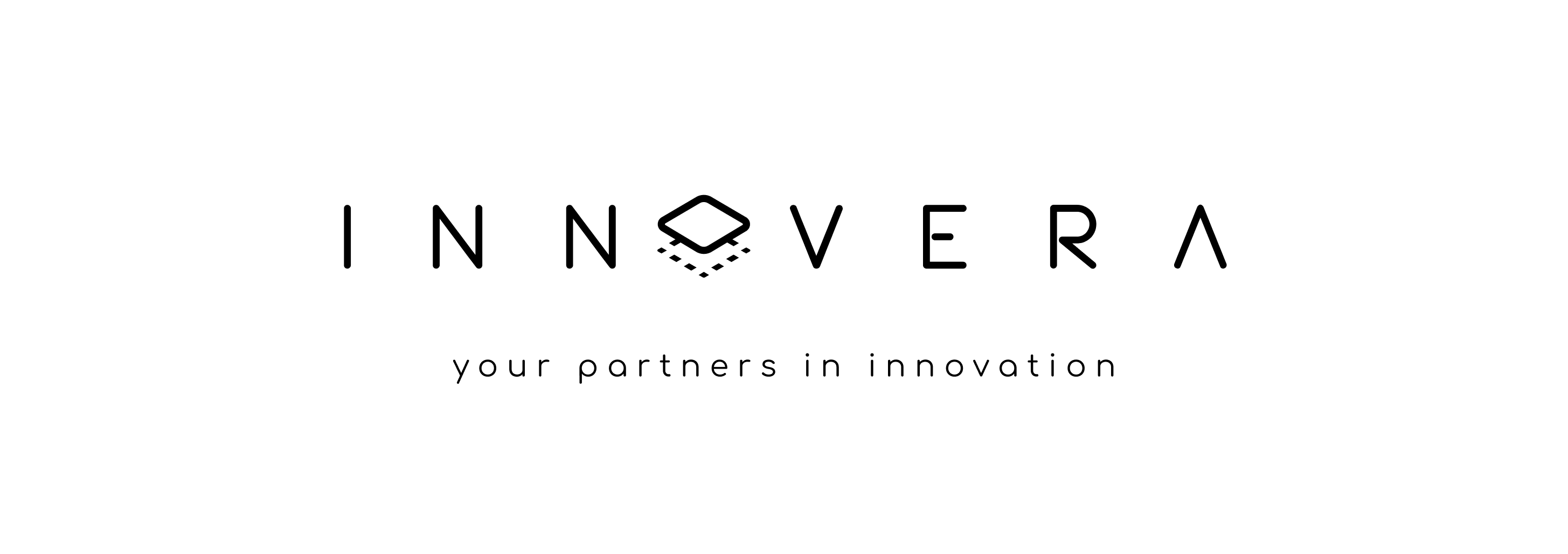Μόλις εγκαταστήσατε το SOLIDWORKS, δημιουργήσατε SOLIDWORKS ID στο customer portal και δε ξέρετε από που να ξεκινήσετε; Μια καλή πρώτη κίνηση είναι να αρχίσετε να σκέφτεστε το πως το SOLIDWORKS θα ταιριάξει στην επιχείρησή σας και πως μπορείτε να το εντάξετε στις σχεδιαστικές σας διεργασίες. Κανείς δε θέλει να δημιουργεί το ίδιο υπόμνημα κάθε φορά που ανοίγει καινούριο drawing… Κανείς δε θέλει να σχεδιάζει από το μηδέν ξανά και ξανά το ίδιο project… Κανείς δε θέλει να χρειάζεται να σχεδιάζει το ίδιο pattern που χρησιμοποιείται ξανά και ξανά σε πληθώρα από Projects… Έτσι λοιπόν, για να αποφύγουμε αυτές τις μικρές «επαναλήψεις» στη σχεδιαστική μας ρουτίνα, φροντίζουμε εγκαίρως να τυποποιήσουμε τον τρόπο εργασίας μας. Σε αυτό το άρθρο συνοψίζονται μερικά πρώτα βήματα με οποία μπορείτε να ξεκινήσετε το ταξίδι σας στον κόσμο του SOLIDWORKS και να διευκολύνετε τον τρόπο εργασίας σας. Τα βήματα που περιγράφονται παρακάτω μπορούν να γίνουν παράλληλα με την εκπαίδευση πάνω στο λογισμικό. Κάθε βήμα μπορεί να αφορά ατομικές ρυθμίσεις, ωστόσο είναι σημαντικό να ξεκαθαρίσετε αν δουλεύετε σε συνεργατικό περιβάλλον με άλλους συναδέλφους ή αν δουλεύτε μόνοι σας, καθώς στη 1η περίπτωση θα πρέπει να σκεφτείτε λίγο καλύτερα τα filepaths που δείχνουν libraries κλπ ή ίσως και να εντάξετε το SOLIDWORKS PDM στο σύστημά σας.
Εξατομικεύστε το περιβάλλον σας – System options και customization
Θα ξεκινήσω με την πιο «ατομική» ρύθμιση. Δεν είναι άλλη από το να διαμορφώσετε το περιβάλλον του SOLIDWORKS. Μπορείτε να επηρεάσετε τόσο το αισθητικό κομμάτι του προγράμματος όσο και το λειτουργικό κομμάτι αυτού. Κύρια πηγή για την εξατομίκευση του περιβάλλοντος του SOLIDWORKS είναι τα options και το customize. Εδώ μπορείτε να κάνετε πολλές αλλαγές, μερικές ενδιαφέρουσες ρυθμίσεις εξατομίκευσης είναι οι εξής
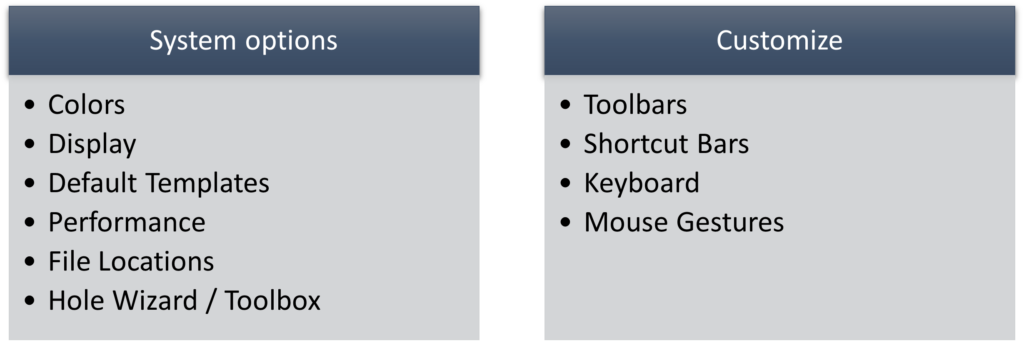
Ορίστε τα File Locations σας
Ο λόγος που αποτελεί δική της κεφαλίδα αυτή η ρύθμιση οφείλεται στο γεγονός ότι πρέπει να λάβουμε υπόψη μας το αν θα δουλέψουμε σε collaborative environment ή γενικά άμα θέλουμε σε συγκεκριμένη θέση όλα τα δεδομένα μας. Ιδιαίτερα στην 1η περίπτωση, ορίζοντας τα σωστά file locations εξασφαλίζουμε ότι όλοι οι συνεργάτες μας χρησιμοποιούν τα ίδια company standards. Τα Default Templates, τα File Locations και το Hole Wizard / Toolbox αποτελούν μέρος των system options. Αυτές οι διαδρομές μπορούν να οδηγούν και μέσα στο Vault αν έχουμε PDM. Μερικά από τα συνηθέστερα file locations που αξίζει να σημειωθούν είναι:
- Default Templates
- Document Templates
- Design Library
- BOM Templates
- Weldment Profiles
- Hole Wizard/Toolbox
- Sheet Formats
- Custom Property Files
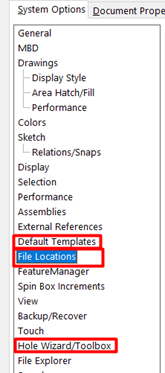
Δημιουργήστε τα δικά σας Document Templates
Αναφέρομαι συγκεκριμένα στα 3 βασικά document templates που χρησιμοποιεί το SOLIDWORKS. Parts, Assemblies και Drawings. Τα documents αυτά κρύβουν από πίσω τους document properties και custom properties τα οποία είναι διαφορετικά για κάθε εταιρεία. Μερικά από τα πράγματα που μπορείτε να κοιτάξετε όσον αφορά τη δημιουργία των templates σας είναι τα εξής:
- Drafting Standard (ISO, ANSI, custom κ.α.)
- Μονάδες μέτρησης (Units)
- Ποιότητα εικόνας (Image Quality)
- Γραμματοσειρά και εμφάνιση (Ισχύει για annotations, dimensions κ.α.)
- Custom Properties (περισσότερες λεπτομέρειες παρακάτω)
- Το χρώματα στο background (Scene)
Σημαντική λεπτομέρεια είναι ότι μπορεί να χρησιμοποιείτε περισσότερα από 1 templates για κάθενα από αυτά τα document types.
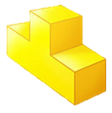

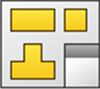
Κάτι παραπάνω για τα Drawing templates & τα Sheet Formats
Ιδιαίτερα για τα Drawing Templates, θα πρέπει να δώσουμε μια επιπλέον φροντίδα. Ένα drawing template αποτελείται από το Sheet Format, τα Document Properties, το Sheet και μπορεί να διαθέτει και Predefined views. Όσον αφορά το Sheet Format υπάρχουν κάποια επιπλέον θέματα που πρέπει να λάβετε υπόψη σας.
- Το υπόμνημα (AKA title block).
- Τα όρια της σελίδας (Border).
- Τα notes που θα υπάρχουν σαν στατικό κείμενο στο Title Block και άλλα στοιχεία όπως εικόνες.
- Τα notes που θα είναι linked με τα Properties των document που θα εισέρχονται στο drawing (από part ή drawing).
- Τα Anchor Points.
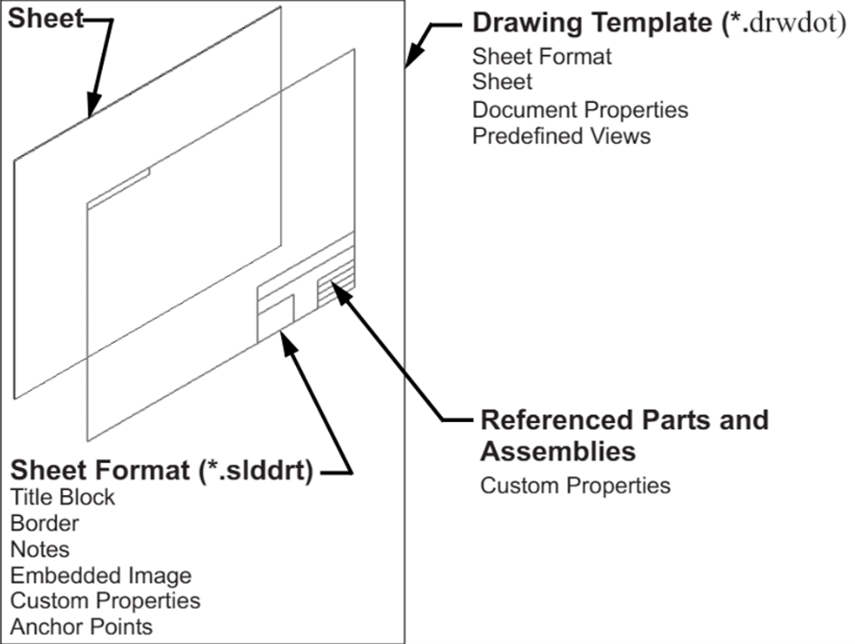
Αποφασίστε ποια properties θέλετε να μοιραστείτε με τους συνεργάτες σας
Αυτό το βήμα είναι λίγο δυναμικό καθώς συμβαίνει ταυτόχρονα με τη δημιουργία των Document μας. Τα properties είναι η πληροφορία που μοιράζεται μεταξύ των documents, και η πληροφορία αυτή μπορεί να αποδοθεί τόσο σε ένα αρχείο τύπου part, όσο και στο title block ενός drawing και από εκεί σε ένα PDF που θα δοθεί στην παραγωγή. Το SOLIDWORKS διαθέτει μια σειρά από έτοιμα properties, ωστόσο μπορείτε να δημιουργήσετε οποιοδήποτε property επιθυμείτε! Τα συνηθέστερα properties είναι:
- Description
- Material
- Weight
- Revision
- Designer Name
- Designed Date
- Client Name
Optional Step – Δημιουργήστε ένα Property Tab UI
Με κάθε εγκατάσταση SOLIDWORKS, γίνεται και η εγκατάσταση μιας εφαρμογής που λέγεται “Property Tab Builder 20XX”. Είναι μια εφαρμογή η οποία δημιουργεί ένα UI στο οποίο οι χρήστες μπορούν να συμπληρώνουν τα properties μέσα σε πεδία, κάνοντας το περιβάλλον πιο φιλικό και εύκολο στο χρήστη για να καταχωρήσει πληροφορίες.

Δημιουργήστε τα δικά σας Custom Tables
Τα tables στο SOLIDWORKS είναι ένας από τους καλύτερους τρόπους απόδοσης πληροφοριών ιδιαίτερα πάνω στα Drawings. Οι πληροφορίες απεικονίζονται με πινακοειδή μορφή, με γραμμές και στήλες δηλαδή, και είναι πλήρως τροποποιήσιμα. Οι πληροφορίες συμπληρώνονται χειροκίνητα ή λαμβάνονται αυτόματα από τα properties που προαναφέραμε. Το συνηθέστερο table που βλέπουμε είναι το Bill of Materials, ωστόσο μπορείτε να δημιουργήσετε templates και για άλλα tables όπως:
- General Table
- Hole Table
- Bill of Materials
- Revision Tables
- Weldment Cut List
- Weld Table
- Bend Table
- Punch Table
Ένα επίπεδο παραπάνω - Design Library
Ονομάζουμε Reusable data τα δεδομένα εκείνα τα οποία τα επαναλαμβάνουμε ξανά και ξανά σε όλη τη διάρκεια της σχεδιαστικής διαδικασίας. Πολλοί με το που σκέφτονται Design Library, στο μυαλό τους έρχεται βιβλιοθήκη εξαρτημάτων, αλλά αυτό είναι λάθος. Τονίζω παραπάνω τη λέξη data, καθώς στην Design Library, μπορείτε να αποθηκεύσετε πέρα από parts & assemblies: annotations, forming tools, features και άλλα αρχεία τα οποία μας επιτρέπει η Design Library να χρησιμοποιήσουμε ξανά και ξανά. Στη δημιουργία μιας custom Design Library βοηθά ιδιαίτερα να γνωρίζετε από configurations. Με την εγκατάσταση του SOLIDWORKS γίνεται εγκατάσταση και της default Design Library του SOLIDWORKSμε κάποια έτοιμα δεδομένα που μπορείτε να επαναχρησιμοποιήσετε.
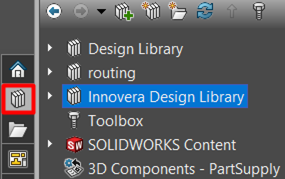
SOLIDWORKS Toolbox Configuration
Μιλώντας για reusable data, οι κάτοχοι αδειών Professional & Premium έχουν πρόσβαση στο add – in SOLIDWORKS Toolbox. Το Toolbox διαθέτει μια σειρά από έτοιμα εξαρτήματα, με ευρεία χρήση στο εμπόριο, από τα οποία ο χρήστης μπορεί να επωφεληθεί χωρίς να χρειάζεται να σπαταλήσει χρόνο να τα σχεδιάσει από το μηδέν. Μιλάμε για εξαρτήματα όπως βίδες, παξιμάδια, γρανάζια κ.α. Ωστόσο καλό είναι να γνωρίζεται 2 πράγματα.
- Το Toolbox μπορεί να γίνει configured. Με την εγκατάσταση του SOLIDWORKS εγκαθίσταται και το “Toolbox Settings 20XX”. Πρόκειται για μια εφαρμογή που σας επιτρέπει να ρυθμίσετε το Toolbox σας. Από όλα τα αρχεία που δίνει το SOLIDWORKS toolbox μπορεί να σας χρειάζονται συγκεκριμένα συστήματα τυποποίησης ή συγκεκριμένα μεγέθη για τα διάφορα components. Σας συνιστώ να το χρησιμοποιήσετε ανεπιφύλακτα.
- Μπορείτε να δημιουργήσετε τα δικά σας Toolbox Components. Από την ίδια εφαρμογή που μπορούμε να κάνουμε configure το Toolbox, μπορούμε να δημιουργήσουμε και τα δικά μας Toolbox components.
Σε περίπτωση που έχετε το SOLIDWORKS Toolbox, σας συνιστώ να το κάνετε configure ώστε να αντικατοπτρίζει τις ανάγκες της επιχείρησής σας.

Διασφαλίστε τις ρυθμίσεις σας
Σαν τελευταίο βήμα, καλό θα ήταν να κρατήσετε ένα backup όλων όσων δημιουργήσατε ως τώρα. Όσον αφορά τα αρχεία / templates αυτή η διαδικασία είναι εύκολη και απλή. Αλλά τι συμβαίνει με τις ρυθμίσεις του SOLIDWORKS; Τα shortcuts, τα filepaths, τα toolbars και όλα τα system options θα πρέπει να αποθηκευτούν με κάποιον τρόπο, ούτως ώστε σε επόμενη εγκατάσταση να μην χρειάζεται να τα ορίσουμε από το μηδέν. Για να διασφαλίσετε τις ρυθμίσεις του SOLIDWORKS χρησιμοποιήστε την εφαρμογή Copy Settings Wizard, ένα ακόμα εργαλείο που έρχεται πακέτο με την εγκατάσταση του SOLIDWORKS.

σύνοψη
Συνοψίζοντας λοιπόν, με την τυποποίηση των διεργασιών μας και με την εξατομίκευση του σχεδιαστικού μας περιβάλλοντος, τόσο ατομικά όσο και ομαδικά, μας εξασφαλίζει:
- Καλύτερους χρόνους σχεδιασμού.
- Ένα ευκολότερο και φιλικότερο περιβάλλον για το χρήστη.
- Αποφυγή σφαλμάτων κατά το σχεδιασμό.
- Μια τυποποιημένη ροή εργασίας.
- Καλύτερη οργάνωση.
about author
Ο Βασίλειος Βέκης είναι κάτοχος BSc. Mechanical Engineering με ειδίκευση στο μηχανολογικό σχέδιο και τον παραμετρικό σχεδιασμό και κάτοχος των πιστοποιήσεων SOLIDWORKS Expert και SOLIDWORKS PDM Professional Administrator. Ασχολείται με το SOLIDWORKS PDM από το 2019 και παρέχει τεχνική υποστήριξη, PDM implementations και εκπαίδευση τόσο σε users όσο και σε PDM administrators. Με το ρόλο του ως Senior Application Engineer και πολυετή (από το 2015) εμπειρία πάνω στη χρήση, τεχνική υποστήριξη αλλά και τη διδασκαλία των λογισμικών SOLIDWORKS, ο Βασίλης υποστηρίζει τους συνεργάτες της Innovera σε τεχνικά ζητήματα που αφορούν το λογισμικό καθώς και στην εξεύρεση λύσεων για την αποδοτικότερη εκμάθηση και αξιοποίηση τους.